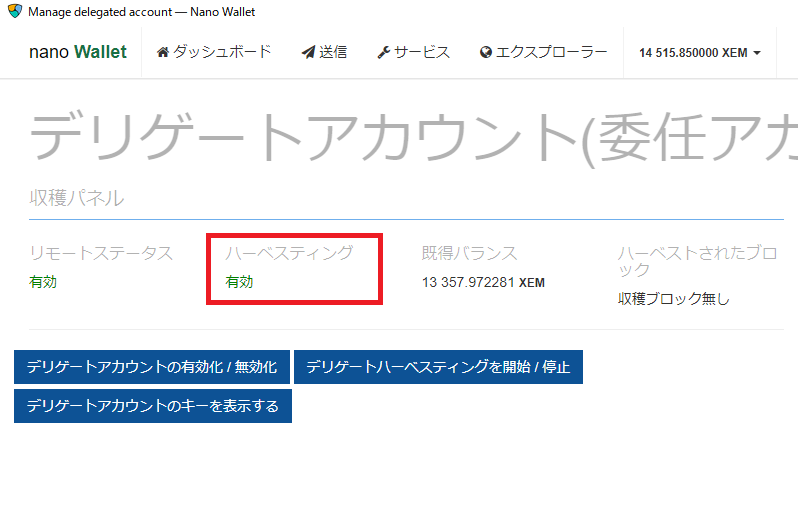NEM(ネム/XEM)は10,000XEM以上保有するとマイニング(ハーベスト)することができます。
コインチェックの流出騒動からイメージが悪くなったせいもあり、かなり価格が下がってきたので購入し、ハーベストをやってみました。
NEM(ネム/XEM)の購入
NEM(ネム/XEM)は有名どころの取引所はほとんど取り扱っています。
日本だと直接円で買える「Zaif」が人気です。
zaifで購入しそのままウォレットに送金できるのでとても簡単です。
ウォレットのダウンロード
NEM(ネム/XEM)の公式サイトからウォレットをダウンロードしましょう。
Desktop Clientから自分のOSを選択しダウンロードしてください。
ダウンロードしたらファイルを解凍し「NanoWallet.exe」をダブルクリックしてください。
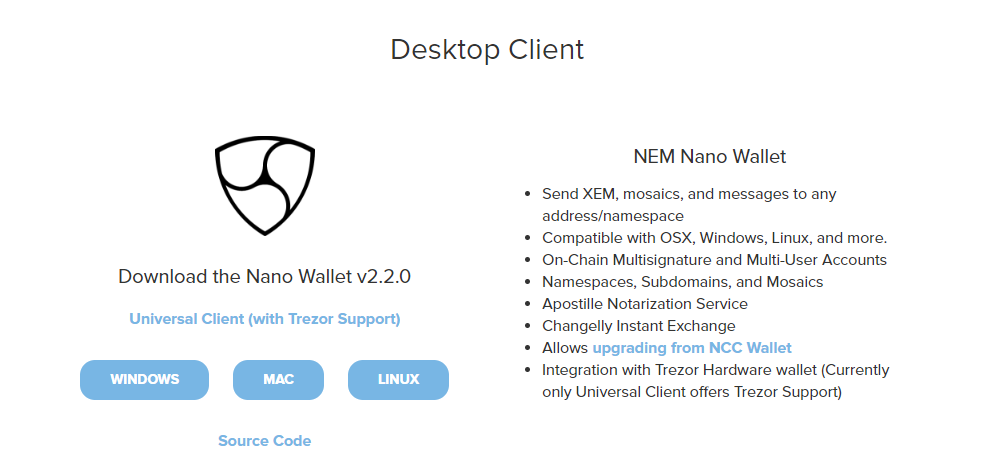
ウォレットの作成
ウォレットの作成
NanoWalletが起動したらまず日本語化しましょう。
右上の言語で選択することができます。
日本語化できたら「アカウントの作成」をクリックします。
ここでウォレットの選択をします。
新しく作成する方は「シンプルウォレット」を選択してください。
既にモバイルウォレットを持っていてそれを利用したい場合などは「プライベートキーウォレット」になります。
今回はシンプルウォレットで説明します。
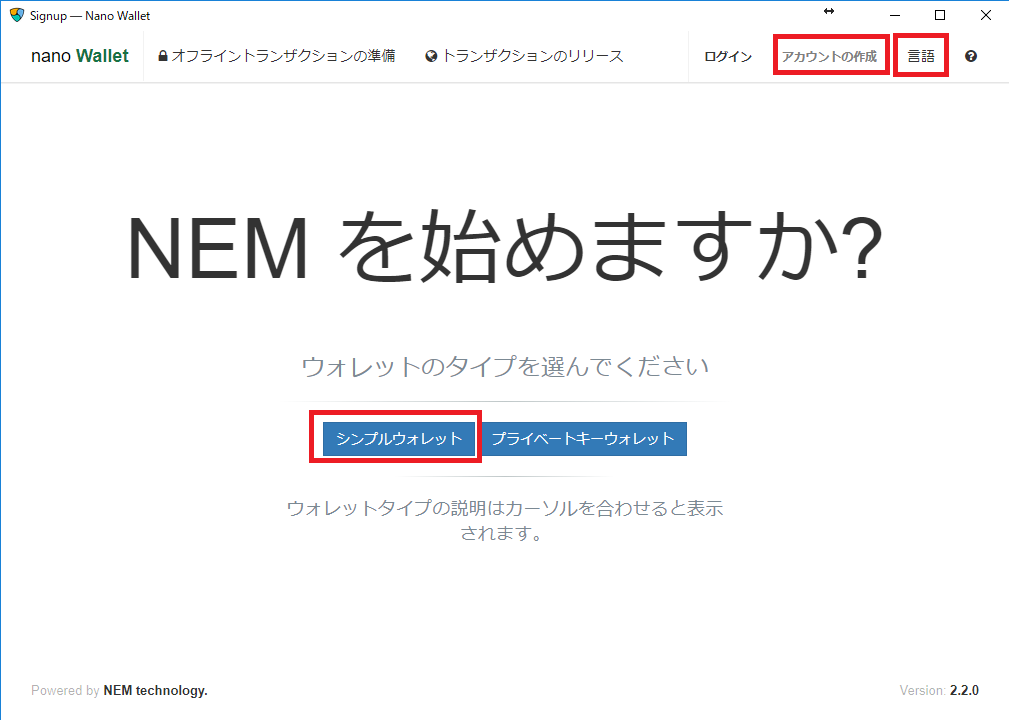
確認したら「準備できました」をクリックします。
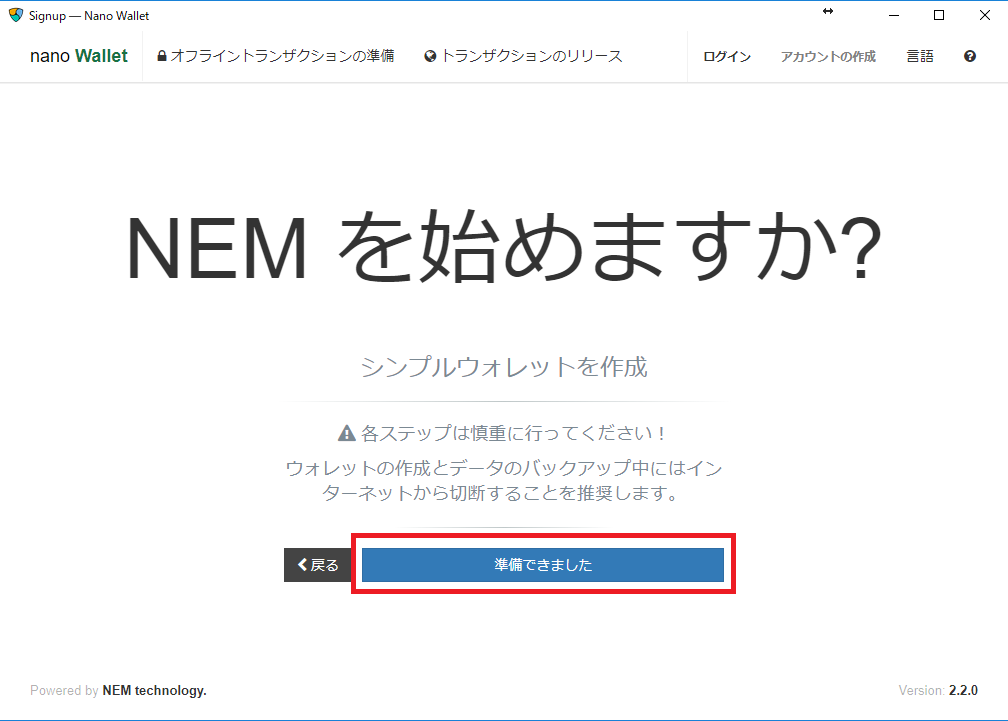
ここではネットワークを選択するのですがデフォルトの「Mainnet」のままで大丈夫です。
次へをクリックしましょう。
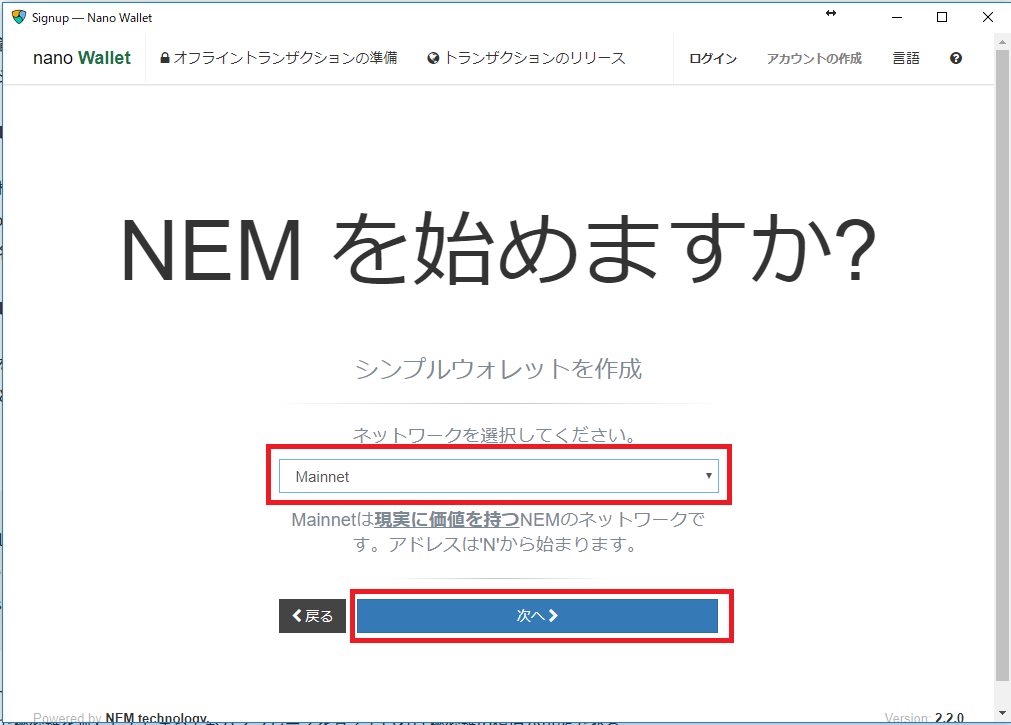
ウォレット名を入力します。
自分でわかりやすいように名前を付けましょう。
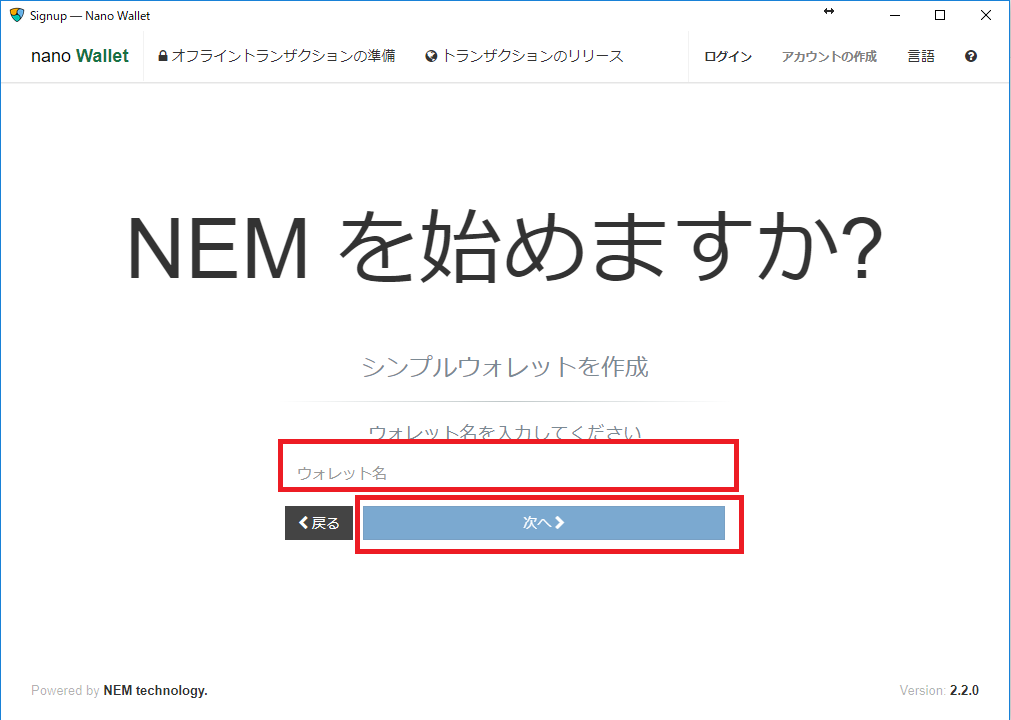
パスワードの設定
パスワードを設定します。
当然重要ですので、使いまわしなどは避けて作成しましょう。
私は他のツールになりますが、パスワードのランダム生成を利用して作成してます。
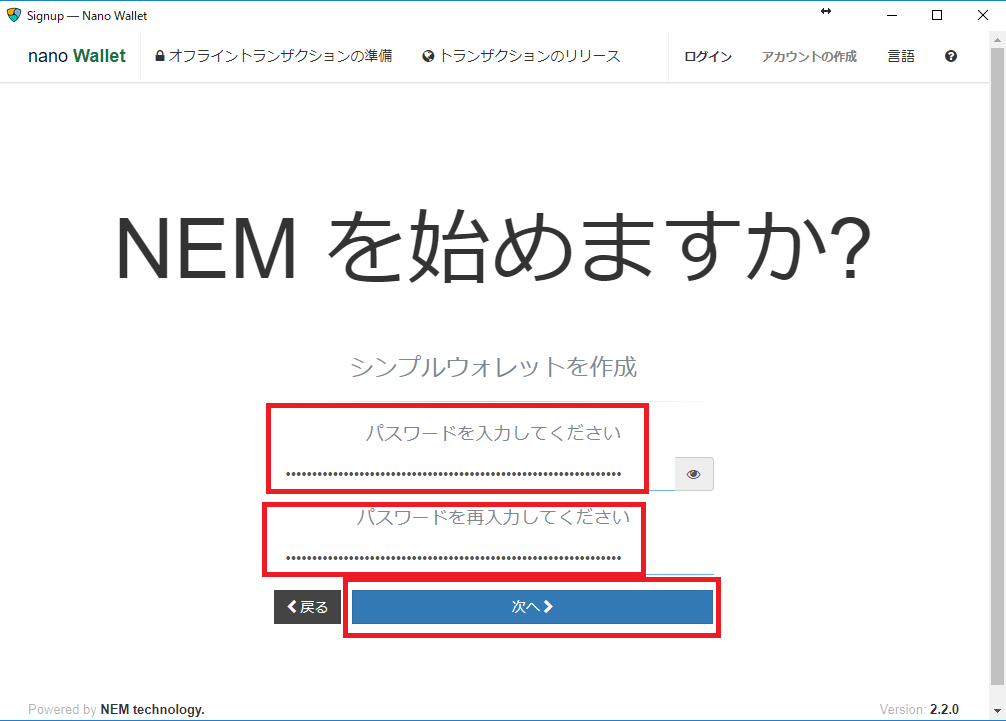
秘密鍵の作成
秘密鍵の作成をします。
スタートをクリックしたらカーソルを適当に動かしていたらゲージがたまります。
終わったら次へをクリックします。
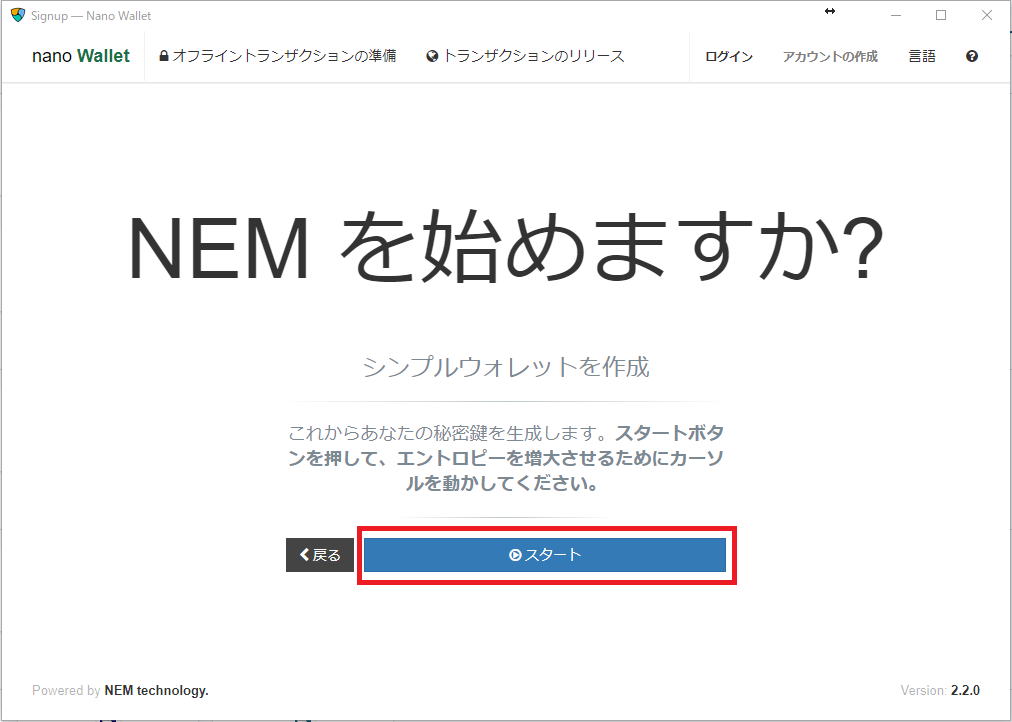
ウォレットのバックアップ
ここからウォレット関連のバックアップをやっていきます。
確認したら「理解し同意しました」をクリックします。
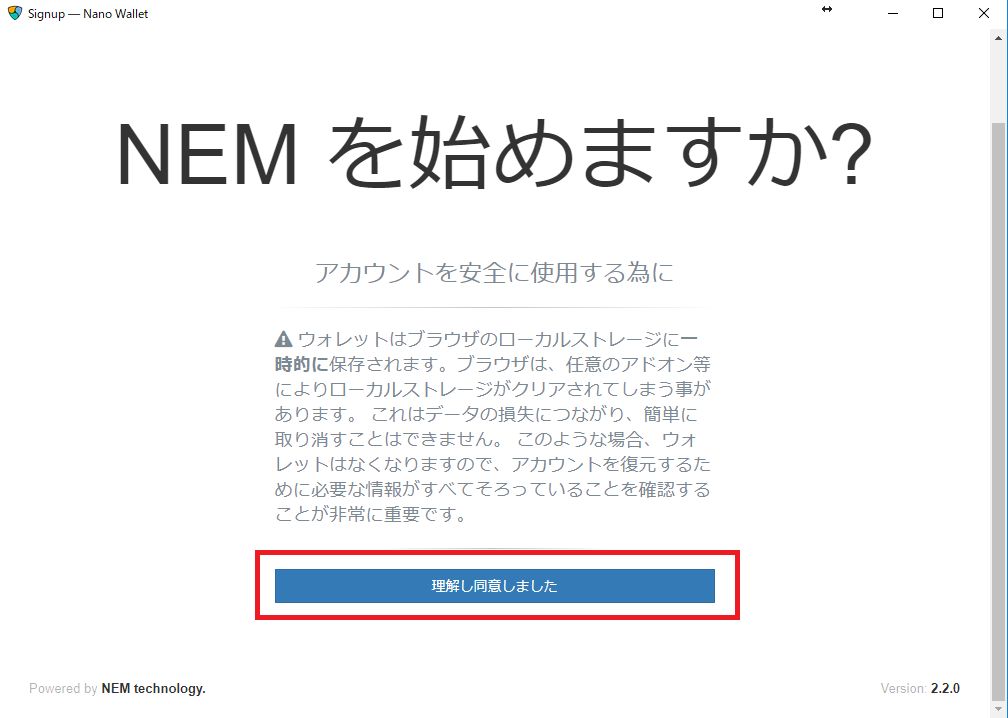
まず「ウォレットをダウンロードする」をクリックしバックアップを保存します。
バックアップとして利用できるので、悪用されると中身を盗まれることになりますので安全な場所に保存してください。
さらに「ウォレットファイルの表示」をクリックすると文字として表示されます。
これも万が一のために安全に保存しておきましょう。
推奨は紙に印刷して保存です。
完了したら「ウォレットファイルをバックアップしました」をクリックします。
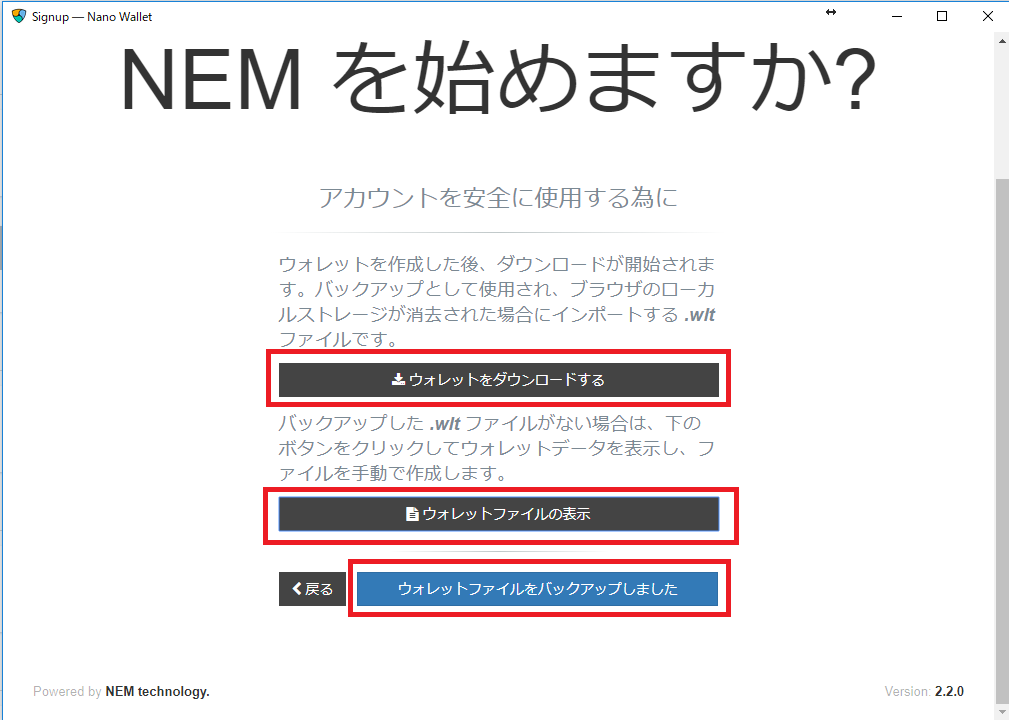
秘密鍵のバックアップ
「プライベートキーの表示」をクリックし秘密鍵を保存します。
これは特に重要になります。
必ず安全に保存してください。
こちらも推奨は紙に印刷して保存です。
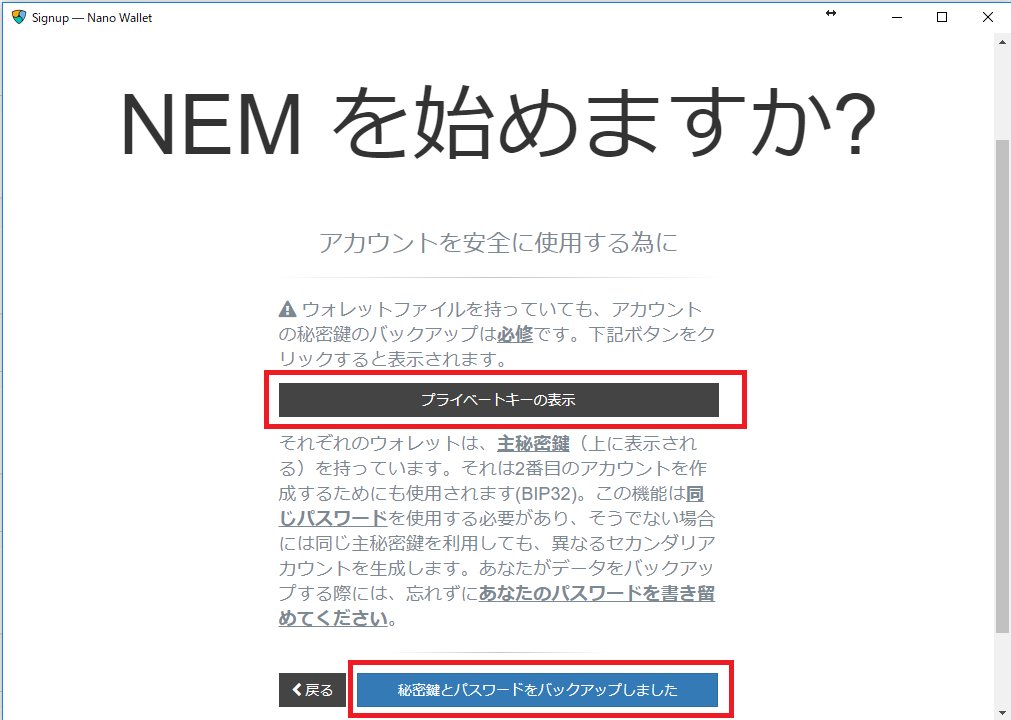
これで一通り完了となります。
確認したら「私は全ての内容を理解し同意しました」をクリックします。
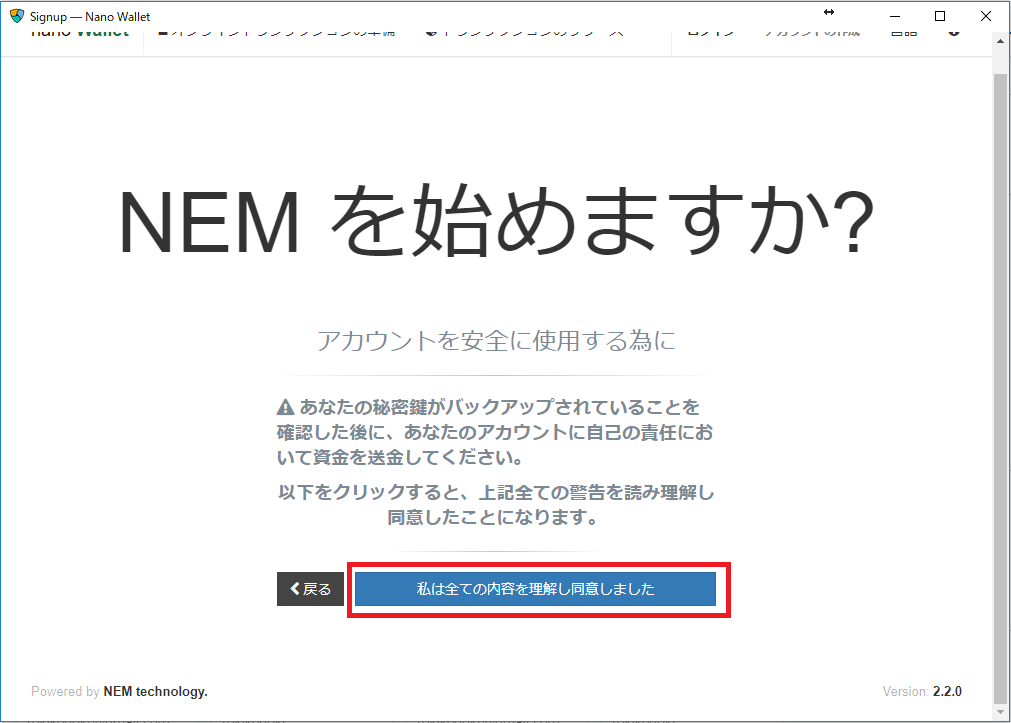
これでウォレットの作成が完了し「NEMアドレス」が作成されました。
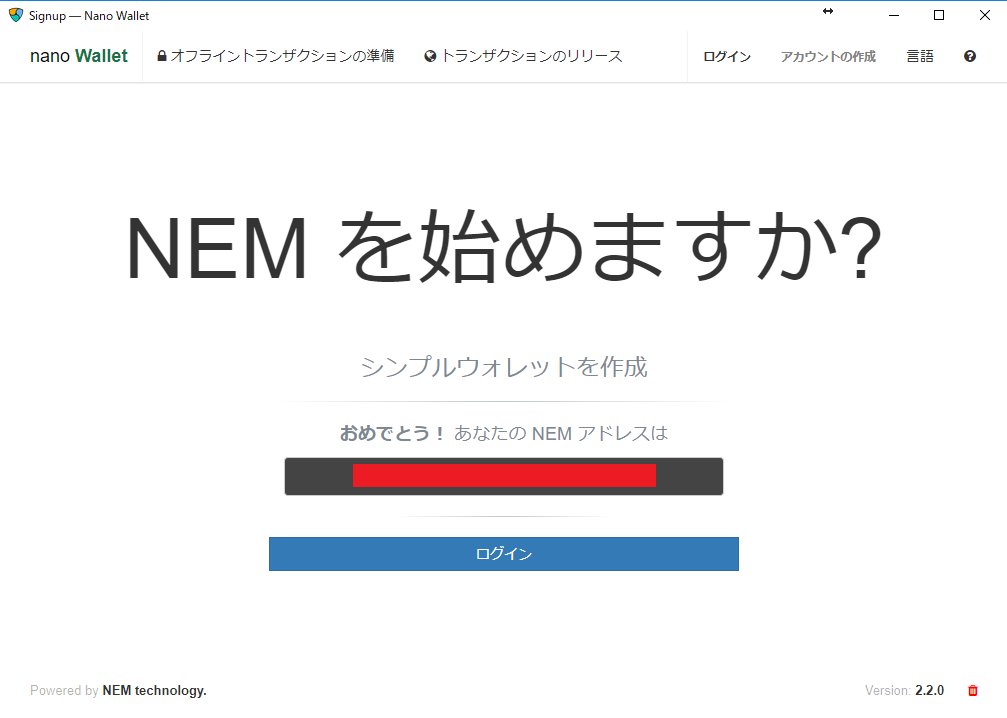
ウォレットへ送金
NEMアドレスが確認できたのでウォレットへ送金しましょう。
再度アドレスを確認したい場合ログインしてから右上のアカウントをクリックするとアカウント情報で確認することができます。
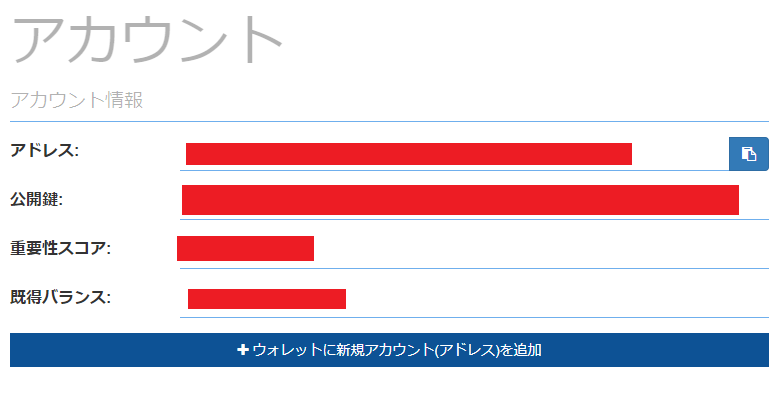
今回はBinance(バイナンス)でビットコインがあったので購入してみました。
BalancesからXEMの「withdrawal」をクリックします。

送金画面が表示されます。
「XEM Withdrawal Address」に先ほどのアドレスをコピペします。
「Amount」に送金する額を入力します。
私は試しに最初に10XEM送金しました。
Binance(バイナンス)でのNEM送金手数料は4XEMです。
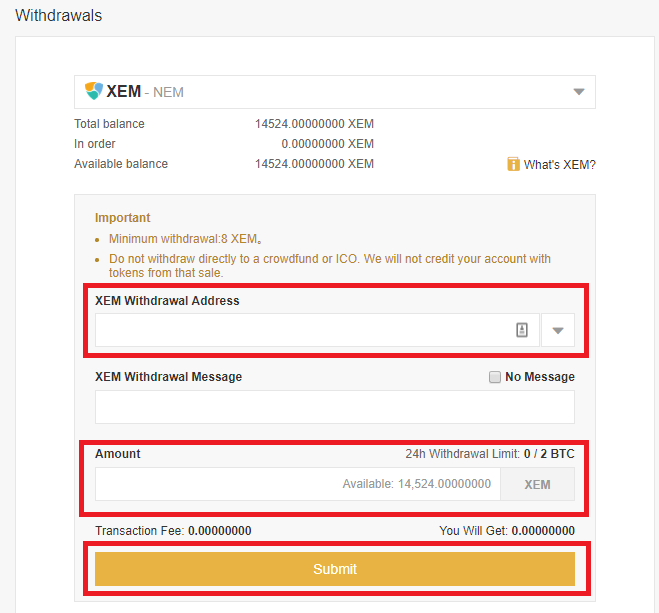
ハーベストのやり方
NEM(ネム/XEM)のマイニング(ハーベスト)はPOWやPOSとは違いPOI(Proof of Importance)という仕組みを使っています。
名前の通り重要性スコアにより報酬が決まります。
重要性スコアを上げるためにはNEM(ネム/XEM)を使って取引を行うこととされています。
またマイニング(ハーベスト)のやり方はいくつかあり、今回説明するのは「デリゲートハーベスティング(委任)」になります。
他には常にオンラインでPCを稼働させブロックの承認作業をしなければならないローカルハーベスト、300万XEM以上保有しPCやネットワークの要件がとても高いスーパーノードがあります。
デリゲートハーベスティング(委任)というのは、スーパーノードにハーベストを委任し報酬をもらうことのできる方法になります。
一般の方は基本デリゲートハーベスティング(委任)になると思います。
既得バランス
マイニング(ハーベスト)をするには既得バランスが「10,000XEM」以上にならないといけません。
(XEM残高-既得バランス)×10%が毎日既得バランスとして増加されていきます。
仕組み的に最初から沢山持っているとすぐに既得バランスが「10,000XEM」を超えます。
逆に10,000XEMを少し超える量だと結構時間がかかります。
なので少し余裕をもって保有するのがいいですね。
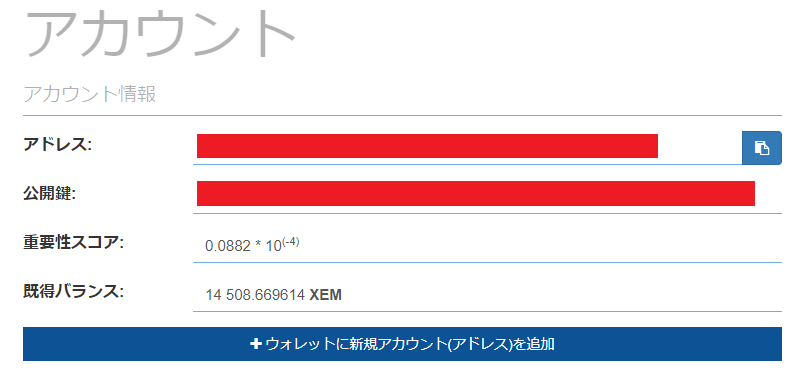
デリゲートハーベスティング(委任)の設定
既得バランスが「10,000XEM」を超えたので、デリゲートハーベスティング(委任)の設定をしていきます。
ログインしたら上のメニューから「サービス」をクリックしたら、各種機能が表示されますので右上の「デリゲートアカウント(委任アカウント)管理」をクリックします。
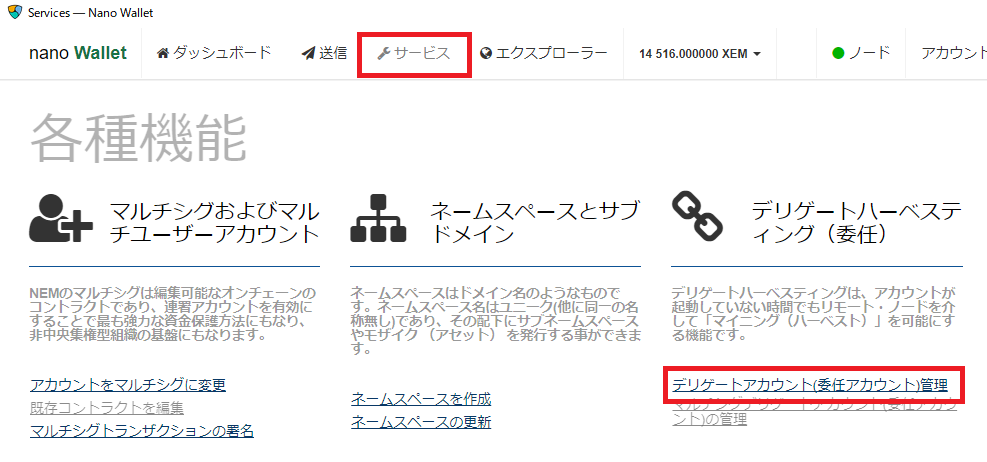
デリゲートアカウント(委任アカウント)管理画面が表示されます。
まずはデリゲートアカウントの有効化をします。
有効化するために手数料が「0.15XEM」必要です。
まず左にある「デリゲートアカウントの有効化/無効化」クリックします。
次に右にあるモード選択を「委任有効化(Activate)」を選択し、パスワードを入力し送信をクリックします。
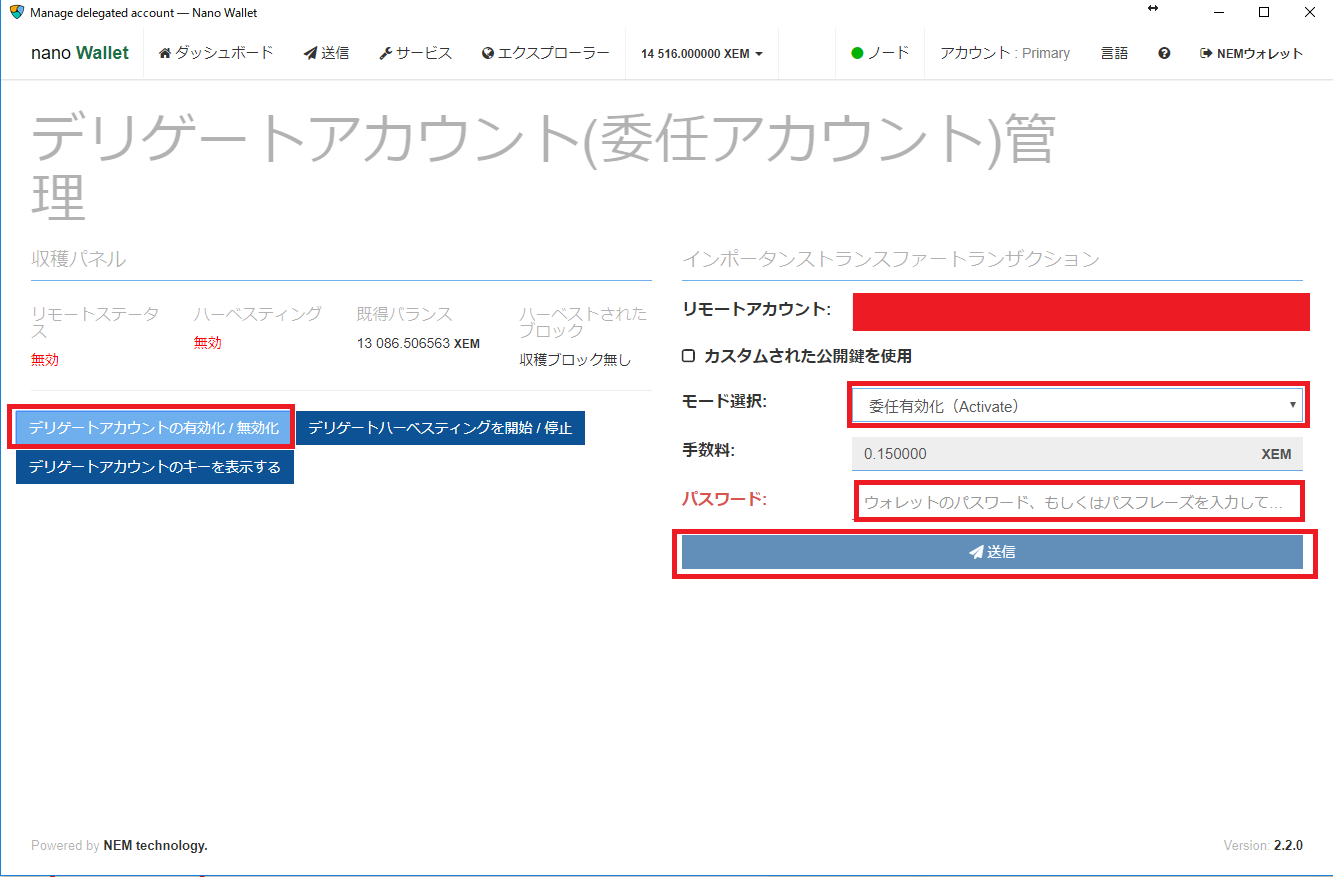
時間が経つとリモートステータスが有効になるので確認します。
私は6~7時間ぐらいでした。
確認出来たら「デリゲートハーベスティングを開始/停止」をクリックし、パスワードを入力します。
パスワードの入力欄の下は委任先のノード選択になります。
基本どこでも大丈夫です。
ただ、「選択したノードが接続制限に達しているので、別のノードを指定してください。」と表示された場合他のノードを選択してください。
準備ができたらノード選択下にある「デリゲートハーベスティングの開始」をクリックします。
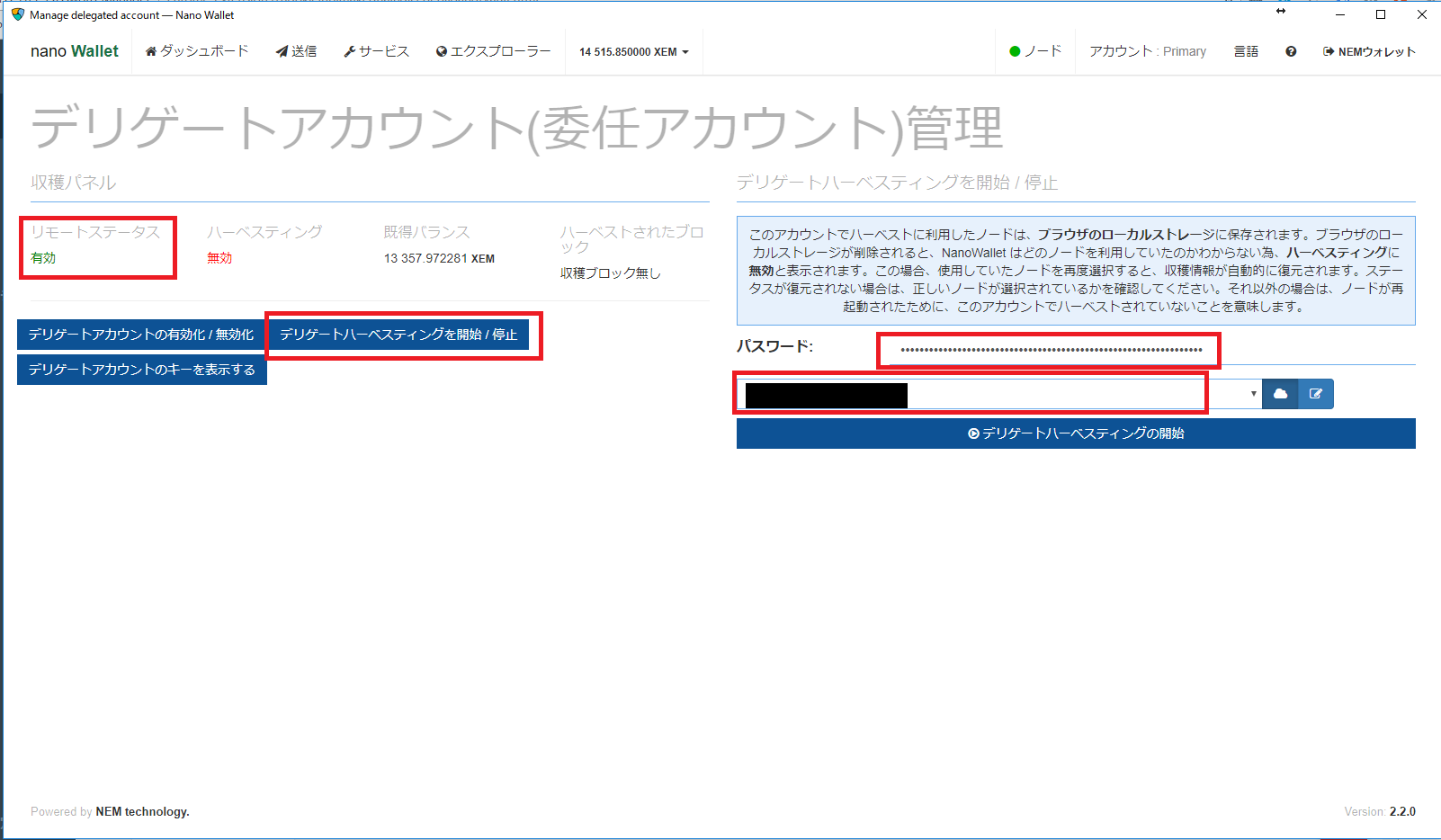
成功したら「ハーベスティング」が有効になります。
これでNEM(ネム/XEM)のマイニング(ハーベスト)の設定完了となります。
あとはハーベストされるのを待つだけですね。
とりあえず、重要性スコアは気にしないで待ってみようと考えています。